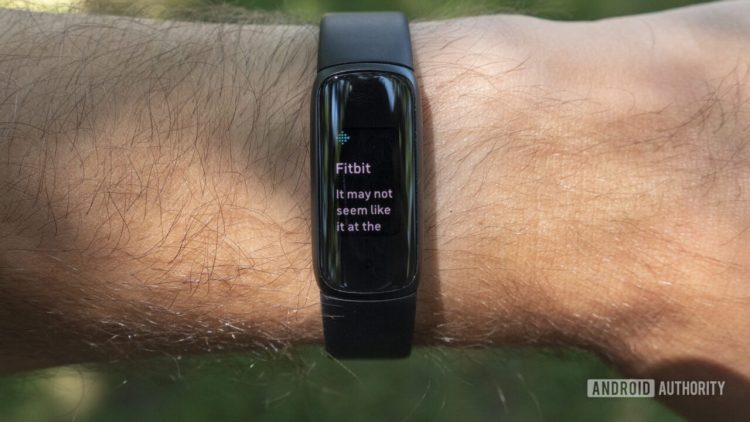Jak skonfigurować i korzystać z funkcji wiadomości na urządzeniach Fitbit
Smartwatche Fitbit początkowo nie posiadały funkcji wiadomości, co było istotnym ograniczeniem dla użytkowników. W 2018 roku firma zaczęła wdrażać możliwość wysyłania wiadomości na modelach Versa i Ionic, a obecnie funkcja szybkich odpowiedzi oraz odpowiedzi głosowych stała się standardem w wielu urządzeniach. Dowiedz się, jak skonfigurować wiadomości na swoim Fitbit, jak działa ta funkcja i które urządzenia ją obsługują.
Jak działa system wiadomości w Fitbit?
Wiadomości na urządzeniach Fitbit są dość podstawowe, ale mimo to funkcjonalne. W przeciwieństwie do systemu Wear OS, użytkownicy Fitbit nie mają możliwości wpisywania dłuższych wiadomości na klawiaturze urządzenia – zamiast tego korzystają z szybkich odpowiedzi w postaci gotowych tekstów lub emotikonów. Część modeli obsługuje również funkcję zamiany dźwięku na tekst, co pozwala na udzielanie odpowiedzi głosowych. Fitbit umożliwia także połączenie z iPhone’em i odpowiadanie na wiadomości przychodzące z telefonu z systemem Android.
Jak włączyć obsługę wiadomości na Fitbit?
Zanim zaczniesz korzystać z funkcji wiadomości na swoim urządzeniu, musisz upewnić się, że masz włączone powiadomienia. Bez tego opcja odpowiadania na wiadomości nie będzie działać.
Jak aktywować powiadomienia w Fitbit?
1. Otwórz aplikację Fitbit na swoim telefonie.
2. Dotknij ikony Urządzenia w lewym górnym rogu ekranu.
3. Wybierz swoje urządzenie z listy.
4. Przejdź do sekcji Powiadomienia.
5. W tym miejscu możesz ustawić powiadomienia dla połączeń, wiadomości tekstowych, wydarzeń z kalendarza oraz e-maili. Możesz również określić aplikacje, z których chcesz otrzymywać powiadomienia, wybierając Powiadomienia aplikacji.
Fitbit wyświetla powiadomienia ze wszystkich aplikacji obsługujących powiadomienia na Androidzie, ale tylko niektóre z nich pozwalają na szybkie odpowiedzi. Są to aplikacje, które umożliwiają odpowiadanie bezpośrednio z poziomu paska powiadomień telefonu, np. WhatsApp, Google Messages, Facebook Messenger czy Slack.
Korzystanie z szybkich odpowiedzi
Szybkie odpowiedzi działają automatycznie na aplikacjach, które je obsługują. Gdy otrzymasz powiadomienie z jednej z tych aplikacji, możesz skorzystać z pięciu predefiniowanych odpowiedzi, kilku emotikonów lub wiadomości głosowej do odpowiedzi bezpośrednio z Fitbit.
W przypadku aplikacji, które nie obsługują szybkich odpowiedzi, nadal będziesz mieć możliwość otwarcia wiadomości na swoim telefonie, klikając opcję Otwórz na powiadomieniu Fitbit.
Które urządzenia Fitbit obsługują wiadomości?
Nie wszystkie urządzenia Fitbit umożliwiają korzystanie z wiadomości. Modele bez ekranu oraz starsze wersje nie posiadają tej funkcji. Według oficjalnej dokumentacji Fitbit, obsługiwane urządzenia to:
– Fitbit Sense 2
– Fitbit Sense
– Fitbit Versa 4
– Fitbit Versa 3
– Fitbit Versa 2
– Fitbit Versa Lite
– Fitbit Ionic
– Fitbit Inspire 3
– Fitbit Luxe
– Fitbit Charge 6
– Fitbit Charge 5
– Fitbit Charge 4
– Fitbit Charge 3
Starsze modele, takie jak Fitbit Charge 2 i Fitbit Surge, mogą odbierać wiadomości tekstowe, ale nie obsługują funkcji odpowiedzi. Dodatkowo, szybkie odpowiedzi są dostępne tylko na urządzeniach sparowanych ze smartfonem z systemem Android. Użytkownicy iPhone’ów mogą odpowiadać jedynie na określone powiadomienia z aplikacji Fitbit, w tym wiadomości, pochwały, zaczepki i zaproszenia do znajomych.
Jak korzystać z szybkich odpowiedzi na Fitbit?
Metoda korzystania z szybkich odpowiedzi zależy od modelu urządzenia:
Sense, Sense 2, Versa 3, Versa 4:
1. Dotknij powiadomienia na zegarku lub przesuń palcem w dół, aby wyświetlić ostatnie powiadomienia.
2. Dotknij ikony tekstu (trzy poziome linie), aby wybrać szybką odpowiedź.
3. Dotknij ikony emotikony, aby odpowiedzieć emotikoną.
Luxe, Inspire 3, Charge 5, Charge 6:
1. Dotknij powiadomienia na urządzeniu lub przewijaj w lewo/prawo w aplikacji powiadomień.
2. Wybierz ikonę tekstu, aby dodać szybką odpowiedź.
3. Wybierz ikonę emotikony, aby odpowiedzieć emotikoną.
Dla pozostałych urządzeń można dotknąć powiadomienia i wybrać opcję Odpowiedz lub Więcej odpowiedzi, jeśli taka opcja jest dostępna. Jeśli nie widzisz możliwości odpowiedzi, oznacza to, że Twoje urządzenie Fitbit nie obsługuje tej funkcji.
Możliwość dostosowania szybkich odpowiedzi
Fitbit umożliwia personalizację domyślnych odpowiedzi tekstowych i emotikonów:
1. Otwórz aplikację Fitbit na telefonie.
2. Dotknij ikony urządzenia w lewym górnym rogu.
3. Wybierz swoje urządzenie.
4. Przejdź do sekcji Powiadomienia.
5. Wybierz Szybkie odpowiedzi, aby edytować uniwersalne odpowiedzi.
6. Aby dostosować odpowiedzi dla konkretnej aplikacji, wybierz aplikację i edytuj wiadomości według własnych preferencji.
7. Możesz także zmienić domyślne emotikony, przechodząc do zakładki Emoji.
Odpowiedzi głosowe w Fitbit
Jeśli szybkie odpowiedzi są dla Ciebie zbyt ograniczone, modele Sense 2, Sense, Versa 4, Versa 3 i Versa 2 pozwalają na korzystanie z odpowiedzi głosowych dzięki wbudowanemu mikrofonowi.
Jak korzystać z odpowiedzi głosowych:
1. Podczas odpowiadania na powiadomienie dotknij ikony mikrofonu.
2. Wypowiedz swoją wiadomość.
3. Po zakończeniu dotknij Wyślij lub Powtórz, aby ponownie nagrać wiadomość.
4. Możesz również anulować wiadomość w ciągu trzech sekund, wybierając opcję Cofnij.
Co zrobić, jeśli Fitbit nie odbiera wiadomości?
Jeśli funkcja wiadomości nie działa poprawnie:
– Uruchom ponownie telefon i Fitbit, aby odświeżyć połączenie.
– Sprawdź ustawienia powiadomień, przechodząc do Ustawienia > Aplikacje > Fitbit na telefonie i upewniając się, że opcja Zezwól na powiadomienia jest włączona.
– Wyłącz tryb Nie przeszkadzać i Tryb snu. Te ustawienia mogą blokować powiadomienia na Twoim urządzeniu Fitbit.
– Odinstaluj i ponownie zainstaluj aplikację Fitbit, jeśli żadne z powyższych rozwiązań nie pomogło.
Dzięki tym wskazówkom możesz w pełni wykorzystać możliwości wiadomości na swoim Fitbit i cieszyć się szybką oraz wygodną komunikacją bez konieczności sięgania po telefon.